
Administrer netværkslokaliteter på Mac
Brug netværkslokaliteter på din Mac til at oprette og skifte mellem forskellige sæt af netværksindstillinger (macOS 13.1 og nyere versioner).
Åbn indstillingerne til Netværk for mig
Her bør du bruge netværkslokaliteter
Mac bruger som standard lokaliteten Automatisk, som inkluderer alle de registrerede netværkstjenester. I de fleste tilfælde kan du bare bruge standardlokaliteten Automatisk, og du behøver ikke at indstille flere lokaliteter.
Hvis du har behov for at bruge den samme netværkstjeneste med forskellige indstillinger, kan du indstille separate lokaliteter, så du hurtigt kan skifte mellem dem. Her er nogle eksempler på, hvornår det kan være en god ide at indstille en ekstra netværkslokalitet:
Du bruger den samme type netværk (f.eks. Ethernet) på arbejdet og i hjemmet, men de indstillinger, du bruger på arbejdet, tillader ikke, at din Mac automatisk opretter forbindelse til den samme type netværk i hjemmet.
Din Mac opretter forbindelse til mere end en type netværkstjeneste (f.eks. både Wi-Fi og Ethernet) på arbejdet og i hjemmet, men på arbejdet skal din Mac prøve at oprette forbindelse til Ethernet først, og i hjemmet skal din Mac prøve at oprette forbindelse til Wi-Fi-netværket først. Du skal med andre ord indstille rækkefølgen på tjenesterne forskelligt for hver lokalitet.
Din Mac opretter ikke forbindelse til netværket, og du vil hurtigt nulstille netværksindstillingerne med henblik på test, uden at du mister de aktuelle netværksindstillinger.
Opret en netværkslokalitet
Vælg Apple

 i indholdsoversigten. (Du skal måske rulle nedad).
i indholdsoversigten. (Du skal måske rulle nedad).Klik på lokalmenuen Handling
 , og vælg Lokaliteter > Rediger lokaliteter.
, og vælg Lokaliteter > Rediger lokaliteter.Klik på
 , skriv et navn til lokaliteten, og klik derefter på OK.
, skriv et navn til lokaliteten, og klik derefter på OK.Angiv indstillingerne til hver netværkstjeneste, du vil bruge på den nye lokalitet.
Skift til en anden netværkslokalitet
Gør et af følgende på din Mac:
Brug Apple-menuen til at skifte lokalitet: Vælg Apple

Bemærk: Menupunktet Lokalitet vises kun, hvis du har oprettet flere netværkslokaliteter.
Brug indstillingerne til Netværk til at skifte lokalitet: Vælg Apple

 i indholdsoversigten (du skal måske rulle nedad), klik på lokalmenuen Handling
i indholdsoversigten (du skal måske rulle nedad), klik på lokalmenuen Handling  , vælg Lokaliteter, og vælg derefter en lokalitet.
, vælg Lokaliteter, og vælg derefter en lokalitet.
Omdøb en netværkslokalitet
Vælg Apple

 i indholdsoversigten. (Du skal måske rulle nedad).
i indholdsoversigten. (Du skal måske rulle nedad).Klik på lokalmenuen Handling
 , og vælg Lokaliteter > Rediger lokaliteter.
, og vælg Lokaliteter > Rediger lokaliteter.Vælg den lokalitet, du vil omdøbe, klik på lokalmenuen Mere
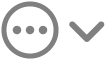 , og vælg derefter Omdøb lokalitet.
, og vælg derefter Omdøb lokalitet.Skriv et nyt navn til lokaliteten, og klik derefter på OK.
Dubler en netværkslokalitet
Vælg Apple

 i indholdsoversigten. (Du skal måske rulle nedad).
i indholdsoversigten. (Du skal måske rulle nedad).Klik på lokalmenuen Handling
 , og vælg Lokaliteter > Rediger lokaliteter.
, og vælg Lokaliteter > Rediger lokaliteter.Vælg den lokalitet, du vil dublere, klik på lokalmenuen Mere
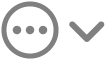 , og vælg derefter Dubler lokalitet.
, og vælg derefter Dubler lokalitet.Skriv et navn til den nye lokalitet, og klik derefter på OK.
Fjern en netværkslokalitet
Vælg Apple

 i indholdsoversigten. (Du skal måske rulle nedad).
i indholdsoversigten. (Du skal måske rulle nedad).Klik på lokalmenuen Handling
 , og vælg Lokaliteter > Rediger lokaliteter.
, og vælg Lokaliteter > Rediger lokaliteter.Vælg den lokalitet, du vil fjerne, klik på
 , og klik derefter på OK.
, og klik derefter på OK.